うのたろうです。
本日は、パソコンを外で無料Wi-Fi(無線LAN)につなげる方法をご紹介いたします。
カフェやマクドナルドなどのファストフードなどで自分のパソコンをWi-Fi接続して使用するための手順ですので、ぜひ覚えてください。
この方法はWindows10での方法です。
MacやほかのWindows OSでは微妙に使い方が異なります(といっても、基本はおなじです)。
それでは、ごらんください。
SPONSORED LINK
外出先でパソコンを無料Wi-Fiに接続する方法は?
1.手順
↓
・画面下部の部分(タスクバー)の右側を見る
↓
・電波のマークをクリック
↓
・接続したい接続先を選択
↓
・パスワードを入力
これでOKです。
具体的な方法を見ていきましょう。
2.やり方
パソコンの電源をいれたら、タスクバーを見てください。
右下に電波のマークがあります。
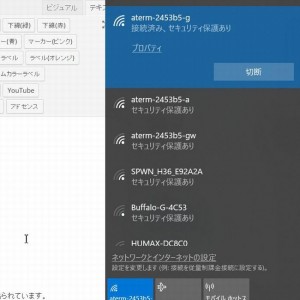
※ここです。
クリックすると展開します。
そのなかで接続したい接続先を選んでください。
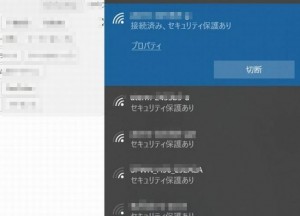
クリックするとパスワード入力のバーがあらわれます。
パスワードを入力して「接続」をクリックすればOKです。
入力するパスワードはどこで調べるの?
1.店内にポスターがある場合が多い
無料Wi-Fiに接続できる施設の場合、店内に「接続先名」と「パスワード」が記載されたポスターなどが貼られています。
あるいはレジのまえに紙がおいてあります。
そこに書かれているものを打ち込めばOKです。
2.無線LANの表示の見方&入力の仕方
ちなみに、ポスターなどに記載されている無線LAN(無料Wi-Fi)の情報の見方はこちらです。
見る場所は以下の2つの項目です。
・Key(あるいは「暗号化キー」)
SSDIというのがその無線LANの名前です。
それを選ぶようにしてください。
keyがその無線LANの接続パスワードです。
これを手でPCに入力してください。
これで簡単に無料Wi-Fiに接続することができます。
ネットのHPなどでその施設には無料Wi-Fiがあると書かれているにもかかわらずポスター等が見当たらない場合の対処法は?
万が一、Wi-Fi接続できるにもかかわらず、接続先やパスワードが見当たらない場合は店員さんに聞いてください。
1.「無料Wi-Fiはありますか?」
ここで「はい」といわれた場合は。
2.「無料Wi-Fiのパスワードを教えてください」
こういえば、伝わります。
もし無料Wi-Fiがない場合は「ありません」といわれることもありますので、事前にその施設(店)が無料Wi-Fiを提供しているのかということをチェックしておいてください。
まとめ
外出先で無料Wi-Fiに接続するための手順は以下のもの。
1.パソコンの画面下部の「電波マーク」をクリックして
2.接続先を選択したあと
3.パスワードを入力
これだけで簡単に外出先でWi-Fiに接続できます。
ぜひ試してみください。
うのたろうでした。

